คำถาม
ปัญหา: วิธีแก้ไขคอมพิวเตอร์ปิดเครื่องอย่างต่อเนื่อง
สวัสดี คอมพิวเตอร์ของฉันรีบูทซ้ำหลายครั้งเมื่อเรียกค่าไถ่ จากนั้นจะไม่สามารถรีสตาร์ทได้อีกสักสองสามนาทีเป็นอย่างน้อย ฉันไม่รู้ว่าเครื่องร้อนเกินไปหรืออะไรเพราะดูเหมือนว่าจะไม่ร้อนเลย และปัญหาอื่นๆ ก็ไม่เกิดขึ้นนอกจากการปิดระบบกะทันหันนี้ พีซีจะปิดแบบสุ่มเมื่อฉันดูภาพยนตร์ ทำงานกับเอกสารบางอย่าง และอื่นๆ โปรแกรมเฉพาะจะไม่ถูกตำหนิ คุณช่วยแนะนำอะไรที่สามารถแก้ไขปัญหานี้ได้
เฉลยคำตอบ
หากคอมพิวเตอร์ของคุณปิดแบบสุ่มโดยไม่มีข้อผิดพลาดหรือข้อความเตือน ปัญหาก็อาจไม่สำคัญมาก[1]
ในกรณีส่วนใหญ่ การปิดระบบโดยธรรมชาติอาจเกิดจากปัญหาฮาร์ดแวร์หรือซอฟต์แวร์ หรือเหตุการณ์ที่แยกออกมา หากเป็นเช่นนี้ซ้ำๆ คุณต้องตรวจสอบไดรเวอร์ โปรแกรม ไฟล์ และฟังก์ชันอื่นๆ ก่อน เพื่อพิจารณาเหตุผลเฉพาะที่อยู่เบื้องหลังการรีบูตหรือปิดเครื่องแบบสุ่มอีกสาเหตุหนึ่งที่คอมพิวเตอร์ปิดแบบสุ่มอาจเป็นปัญหาแบตเตอรี่หรือโหมดสลีปหลบหลีก ปัญหาการเริ่มต้น แน่นอนว่าการปิดระบบโดยไม่คาดคิดเหล่านี้ทำให้เกิดความหงุดหงิดและอาการทางประสาท ซึ่งถือเป็นเรื่องปกติ นี่คือ BSOD[2] ดังนั้นอย่าตกใจ การปิดแบบสุ่มอาจทำให้งานของคุณยุ่งเหยิง สร้างความเสียหายให้กับไฟล์บางไฟล์ หรือทำลายงานของคุณ เนื่องจากงานเหล่านั้นที่ถูกตัดออกไปส่วนใหญ่จะไม่ถูกกู้คืนหลังจากรีบูต
เมื่อคอมพิวเตอร์ปิดเครื่อง Windows ของคุณอย่างต่อเนื่องอาจได้รับผลกระทบจากมัลแวร์[3] เช่นกัน แต่นั่นไม่ใช่สาเหตุที่พบบ่อยที่สุดที่อยู่เบื้องหลังปัญหาดังกล่าว หากคุณเห็นอุปกรณ์โดยไม่ได้รับการดูแลอย่างเหมาะสม ปัญหาต่างๆ อาจทำให้เครื่องปิดได้ ไม่ว่าจะเป็นสิ่งสกปรก เส้นผม สิ่งสกปรก ปัญหาพัดลม การโอเวอร์คล็อก หรือการทำงานแบบไม่หยุดนิ่งที่ทำให้อุปกรณ์ทำงานช้าลงอย่างเห็นได้ชัด
พีซีจะปิดแบบสุ่มเมื่อมีระบบปฏิบัติการเฉพาะหรือปัญหาการอัปเดตเกี่ยวกับ BIOS ดังนั้นการอัปเดตสิ่งต่างๆ ให้ทันสมัยอยู่เสมอสามารถเปลี่ยนแปลงสิ่งต่างๆ ได้อย่างมาก มีข้อผิดพลาดที่สำคัญและรหัสที่มาบนหน้าจอเมื่อคอมพิวเตอร์ปิดโดยสุ่ม ดังนั้นจึงควรหมายความว่าปัญหาสามารถแก้ไขได้ง่ายและไม่ถาวรหรือสำคัญ
ในกรณีส่วนใหญ่ เมื่อพูดถึงอุปกรณ์ที่ใหม่กว่าและคอมพิวเตอร์สมัยใหม่ จะมีคุณสมบัติที่เมื่อส่วนประกอบใด ๆ ที่มีความร้อนสูงเกินไป ระบบจะปิด มีหลายสิ่งที่ความร้อนสูงเกินไปอาจทำให้เกิดและนำไปสู่ความเสียหายถาวรในคอมพิวเตอร์ ดังนั้นคุณสมบัตินี้จึงเป็นคุณสมบัติที่ยอดเยี่ยม อย่างไรก็ตาม เมื่อคอมพิวเตอร์ปิดตัวลงแบบสุ่ม ผู้คนอาจสูญเสียงาน นี่อาจเป็นสาเหตุ แต่เนื่องจากมีตัวกระตุ้นที่เป็นไปได้มากมาย เราจึงระบุวิธีแก้ไขปัญหาไว้มากมายสำหรับปัญหานั้นๆ 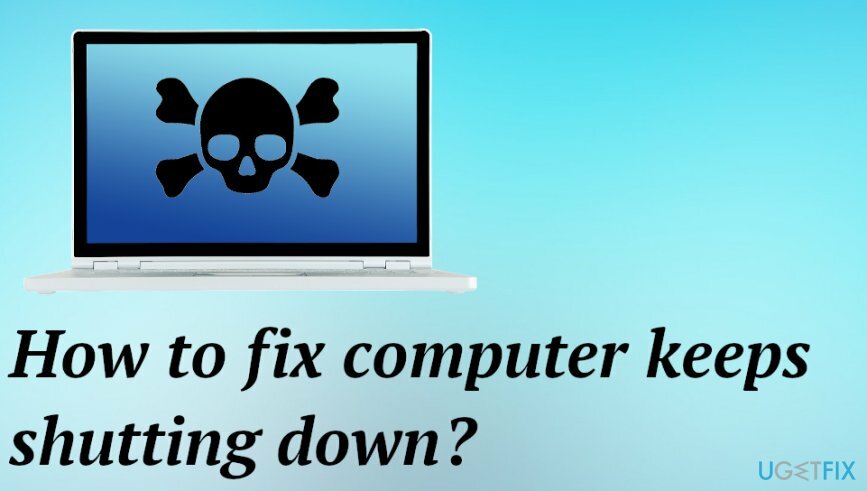
วิธีแก้ไขคอมพิวเตอร์ปิดเครื่องไม่หยุด
ในการซ่อมแซมระบบที่เสียหาย คุณต้องซื้อ. เวอร์ชันลิขสิทธิ์ Reimage Reimage.
แม้ว่าพีซีจะปิดแบบสุ่มจะไม่มีข้อความแสดงข้อผิดพลาดหรือคำเตือน สาเหตุหลักที่สิ่งนี้เกิดขึ้นอาจเป็นเพราะความร้อนสูงเกินไป หากพีซีปิดแบบสุ่มครั้งหรือสองครั้ง อาจเป็นความผิดของไวรัสไซเบอร์ แต่อันตรายต่อระบบเนื่องจากความร้อนสูงเกินไปอาจร้ายแรงกว่า แน่นอน ก่อนอื่น คุณควรตรวจสอบว่า PUPs หรือมัลแวร์ไม่ก่อให้เกิดความคับข้องใจโดยเฉพาะหรือไม่ วิ่งได้ Reimageเครื่องซักผ้า Mac X9 และพบว่ามีปัญหาใด ๆ เกี่ยวกับการติดไวรัสทางไซเบอร์หรือไฟล์ที่ได้รับผลกระทบในระบบ เครื่องมือซ่อมแซมพีซีนี้สามารถแก้ไขไฟล์ที่เสียหายและประหยัดเวลาสำหรับคุณ หากคอมพิวเตอร์ยังคงปิดโดยสุ่ม ให้ทำตามขั้นตอนด้านล่าง
ตรวจสอบไดรเวอร์เพื่อแก้ไขปัญหาคอมพิวเตอร์ปิดอย่างต่อเนื่อง
ในการซ่อมแซมระบบที่เสียหาย คุณต้องซื้อ. เวอร์ชันลิขสิทธิ์ Reimage Reimage.
- คลิกขวา การเริ่มต้นและการวิ่ง ตัวจัดการอุปกรณ์.
- ค้นหาไปยัง อะแดปเตอร์แสดงผล
- คลิกขวาที่ GPU และเปิด คุณสมบัติ.
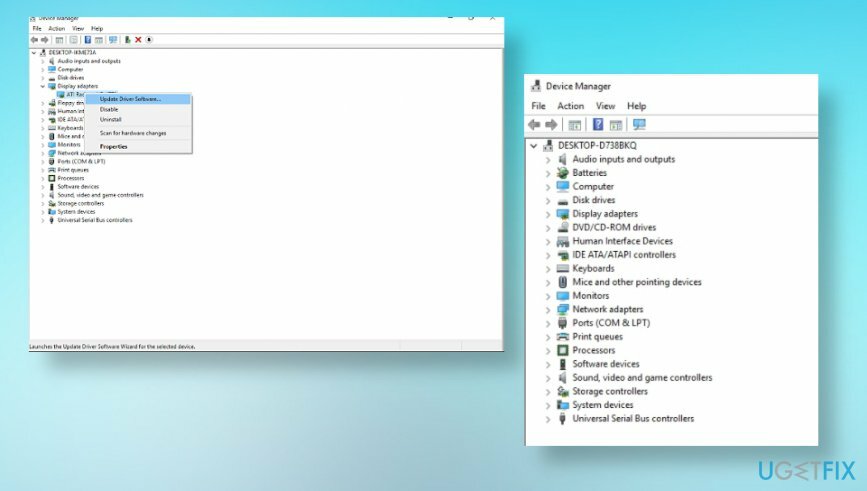
- ดิ แท็บรายละเอียด เปิดใจ เลือก ฮาร์ดแวร์ld และ คัดลอกบรรทัดแรก.
- แปะ และค้นหา คุณจะเห็นชื่อและรายละเอียดที่แน่นอนเกี่ยวกับ GPU ที่คุณใช้อยู่
- ค้นหาผู้ให้บริการไดรเวอร์อย่างเป็นทางการและ ติดตั้ง คนล่าสุด
- หรือคุณสามารถอัปเดตได้โดยเลือก อัปเดต ตัวเลือก.
ปิดการเริ่มต้นอย่างรวดเร็วและแก้ไขพีซีโดยสุ่มปิดด้วยวิธีนี้
ในการซ่อมแซมระบบที่เสียหาย คุณต้องซื้อ. เวอร์ชันลิขสิทธิ์ Reimage Reimage.
- เปิด แผงควบคุม และเลือก ดูตามไอคอนขนาดใหญ่.
- คลิก ตัวเลือกด้านพลังงาน.
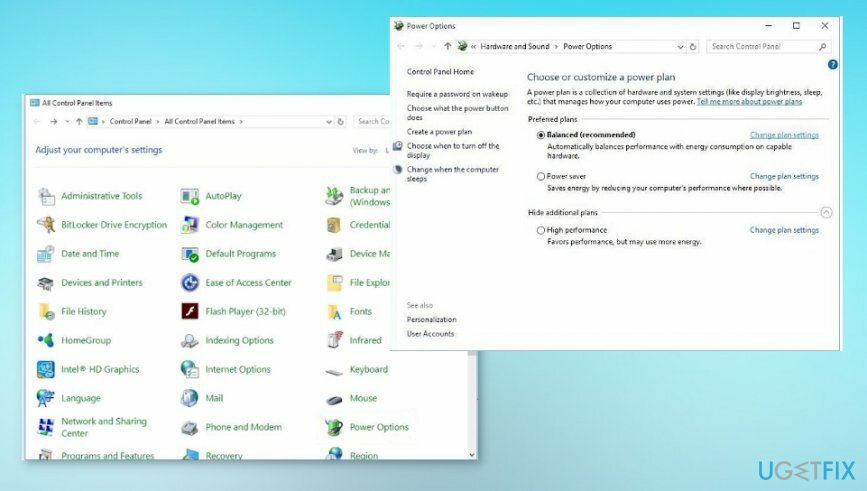
- เลือกสิ่งที่ปุ่มเปิดปิดทำ
- คลิก เปลี่ยนการตั้งค่าที่ไม่สามารถใช้งานได้ในขณะนี้
- ไปที่ การตั้งค่าปิดเครื่อง และยกเลิกการเลือก เปิดการเริ่มต้นอย่างรวดเร็ว และ บันทึก การเปลี่ยนแปลง
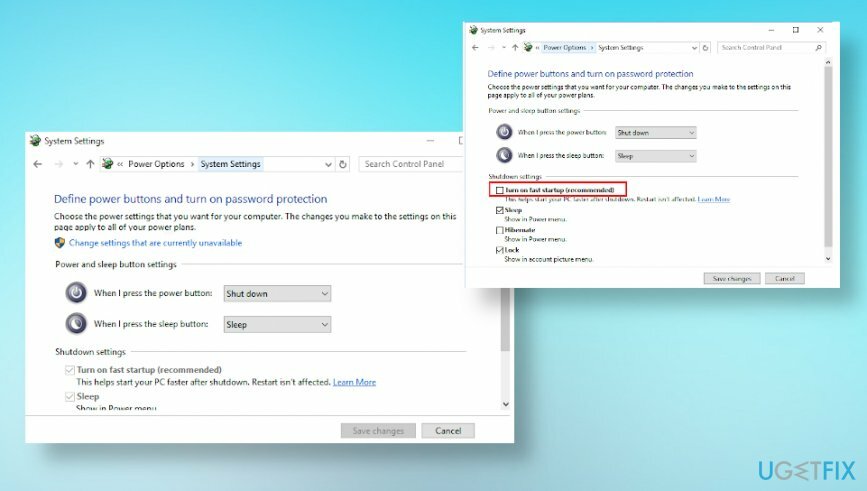
อัปเดต BIOS เพื่อแก้ไขคอมพิวเตอร์ปิดอย่างต่อเนื่อง
ในการซ่อมแซมระบบที่เสียหาย คุณต้องซื้อ. เวอร์ชันลิขสิทธิ์ Reimage Reimage.
นี่เป็นขั้นตอนที่ต้องใช้ผู้ผลิตและแหล่งข้อมูลอย่างเป็นทางการ คุณสามารถอัปเดต BIOS ได้โดยค้นหาจากอินเทอร์เน็ต ผู้ให้บริการอย่างเป็นทางการควรรวมขั้นตอนสำหรับกระบวนการที่ยากลำบากนี้ไว้ด้วย และตรวจสอบให้แน่ใจว่าคุณกำลังดำเนินการอย่างถูกต้อง ขั้นตอนนี้อาจมีความสำคัญหากทำไม่ดี ดังนั้นให้พึ่งพาช่างซ่อมคอมพิวเตอร์แทน
ปิดโหมดสลีปเพื่อแก้ไขคอมพิวเตอร์ปิดเครื่องอย่างต่อเนื่อง
ในการซ่อมแซมระบบที่เสียหาย คุณต้องซื้อ. เวอร์ชันลิขสิทธิ์ Reimage Reimage.
- ไปที่ การตั้งค่า และพบว่า การตั้งค่าระบบ
- เลือก พลังและการนอนหลับ และไปที่ หน้าจอและการนอนหลับ.
- การเลือกนอน ไม่เคย.
ซ่อมแซมข้อผิดพลาดของคุณโดยอัตโนมัติ
ทีม ugetfix.com พยายามอย่างเต็มที่เพื่อช่วยผู้ใช้ในการค้นหาแนวทางแก้ไขที่ดีที่สุดในการขจัดข้อผิดพลาด หากคุณไม่ต้องการต่อสู้กับเทคนิคการซ่อมด้วยตนเอง โปรดใช้ซอฟต์แวร์อัตโนมัติ ผลิตภัณฑ์แนะนำทั้งหมดได้รับการทดสอบและรับรองโดยผู้เชี่ยวชาญของเรา เครื่องมือที่คุณสามารถใช้เพื่อแก้ไขข้อผิดพลาดของคุณมีดังต่อไปนี้:
เสนอ
ทำมันตอนนี้!
ดาวน์โหลด Fixความสุข
รับประกัน
ทำมันตอนนี้!
ดาวน์โหลด Fixความสุข
รับประกัน
หากคุณไม่สามารถแก้ไขข้อผิดพลาดโดยใช้ Reimage โปรดติดต่อทีมสนับสนุนของเราเพื่อขอความช่วยเหลือ โปรดแจ้งให้เราทราบรายละเอียดทั้งหมดที่คุณคิดว่าเราควรรู้เกี่ยวกับปัญหาของคุณ
กระบวนการซ่อมแซมที่ได้รับสิทธิบัตรนี้ใช้ฐานข้อมูล 25 ล้านส่วนประกอบที่สามารถแทนที่ไฟล์ที่เสียหายหรือสูญหายในคอมพิวเตอร์ของผู้ใช้
ในการซ่อมแซมระบบที่เสียหาย คุณต้องซื้อ. เวอร์ชันลิขสิทธิ์ Reimage เครื่องมือกำจัดมัลแวร์

เพื่อไม่ให้เปิดเผยตัวตนอย่างสมบูรณ์และป้องกัน ISP และ รัฐบาลจากการสอดแนม กับคุณคุณควรจ้าง อินเทอร์เน็ตส่วนตัว วีพีเอ็น. มันจะช่วยให้คุณเชื่อมต่ออินเทอร์เน็ตได้โดยไม่เปิดเผยตัวตนโดยการเข้ารหัสข้อมูลทั้งหมด ป้องกันตัวติดตาม โฆษณา และเนื้อหาที่เป็นอันตราย ที่สำคัญที่สุด คุณจะหยุดกิจกรรมการสอดแนมที่ผิดกฎหมายที่ NSA และสถาบันของรัฐอื่น ๆ ดำเนินการอยู่เบื้องหลังคุณ
สถานการณ์ที่ไม่คาดฝันสามารถเกิดขึ้นได้ตลอดเวลาในขณะที่ใช้คอมพิวเตอร์: สามารถปิดได้เนื่องจากไฟดับ a จอฟ้ามรณะ (BSoD) อาจเกิดขึ้นได้ หรือการอัปเดต Windows แบบสุ่มอาจเกิดขึ้นเมื่อคุณไม่อยู่สักสองสามวัน นาที. ด้วยเหตุนี้ งานโรงเรียน เอกสารสำคัญ และข้อมูลอื่นๆ ของคุณจึงอาจสูญหายได้ ถึง ฟื้นตัว ไฟล์หาย ใช้ได้ การกู้คืนข้อมูล Pro – ค้นหาผ่านสำเนาของไฟล์ที่ยังคงมีอยู่ในฮาร์ดไดรฟ์ของคุณและเรียกค้นคืนได้อย่างรวดเร็ว